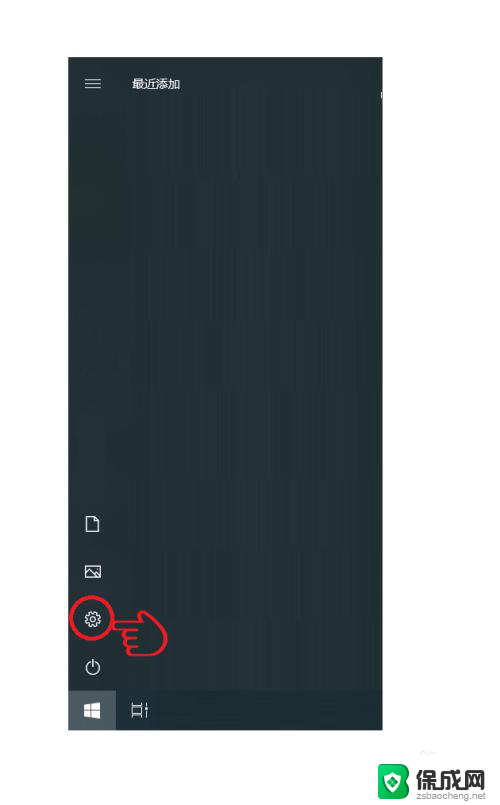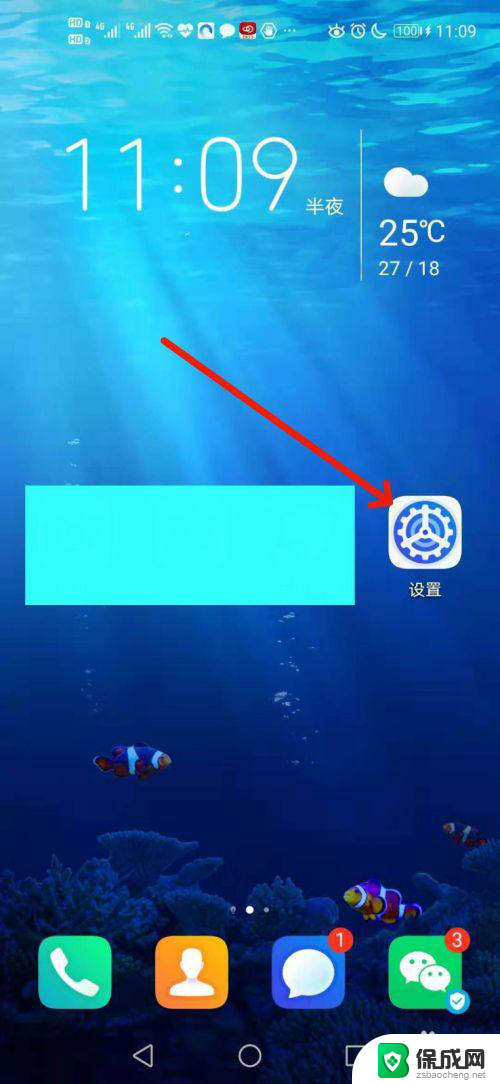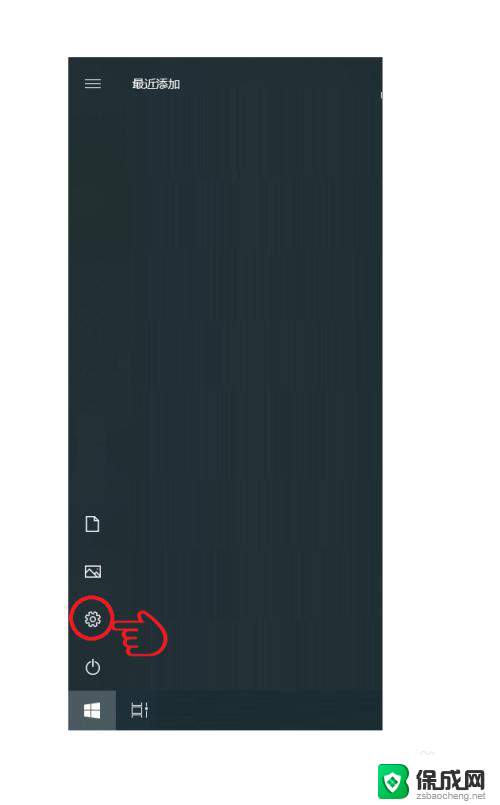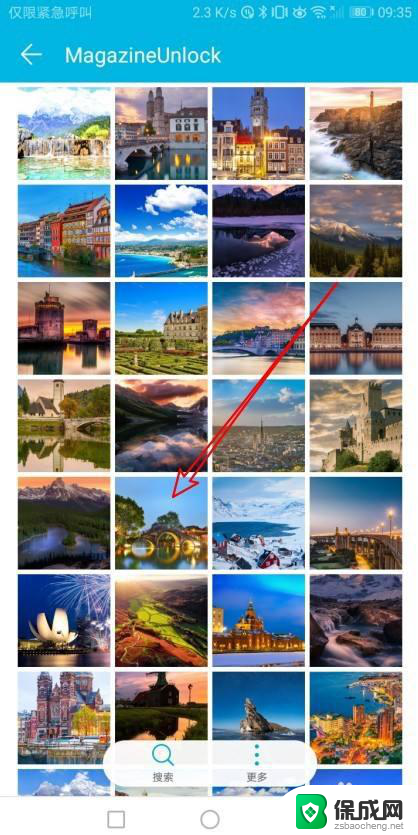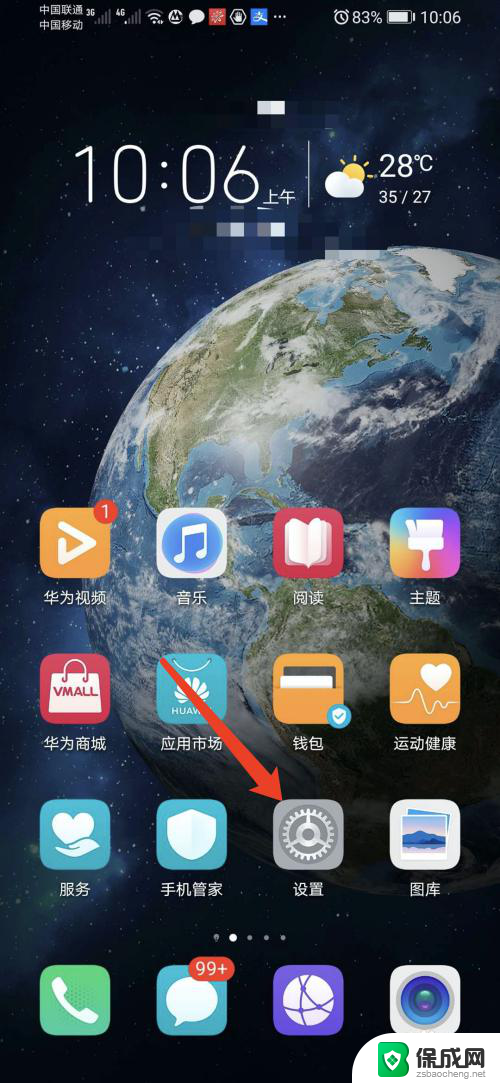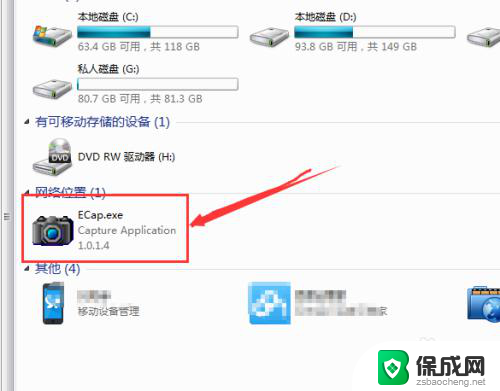荣耀手机屏幕录制快捷键 荣耀手机如何录制屏幕视频
荣耀手机屏幕录制快捷键的出现,让录制屏幕视频变得更加便捷,在过去我们要录制手机屏幕视频需要下载第三方应用或者连接电脑进行操作,而现在荣耀手机为我们提供了一种更加简单的解决方案。通过设置快捷键,我们只需轻松按下几个按钮,就能够随时随地录制屏幕上的精彩瞬间。这项功能的出现不仅为用户提供了更多便利,还进一步拓宽了荣耀手机的使用场景,让用户能够更好地记录和分享自己的手机使用体验。
具体方法:
1.在手机任意界面,我们往下拉动通知栏,然后即可在通知栏最上方看到“屏幕录制”这一选项了;
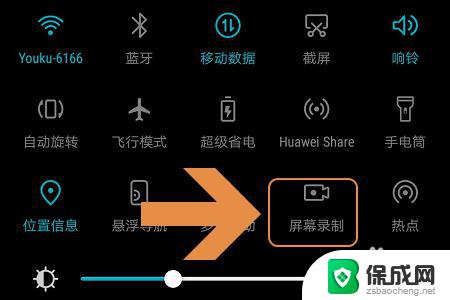
2.有些小伙伴的手机里可能找不到这个按钮,那么我们可以点击该页面右上角的铅笔图标,见下图...
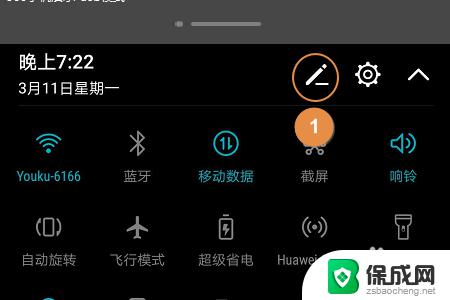
3.然后这一功能有时会隐藏在下方的不显示名单内,我们只需长按图标然后将其拖动到上方显示列表里即可;
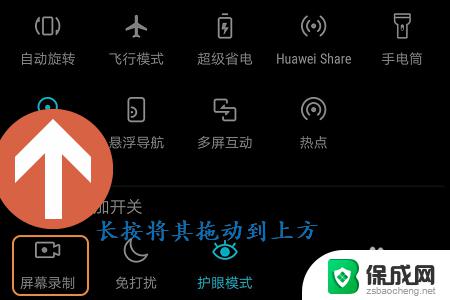
4.以后需要录制手机屏幕的时候,我们按照以上的流程点击开关按钮。然后系统会弹出下图所示的声音源,一般来说我们勾选“系统播放音”就行;
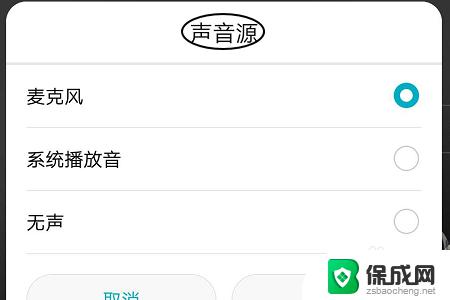
5.点击确定以后,就开始录制了。手机屏幕的左上角会显示已经录制的时长,如果录制完毕,那么点击时长右侧的“结束”,这样刚才录制的视频会自动保存到手机图库内,如图二...

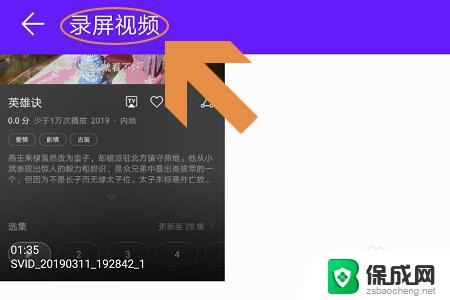
以上便是荣耀手机屏幕录制的快捷键,如果您遇到此类问题,可以按照小编的操作步骤进行解决,操作简单、快捷,一步到位。